Stampante Brother per Etichette
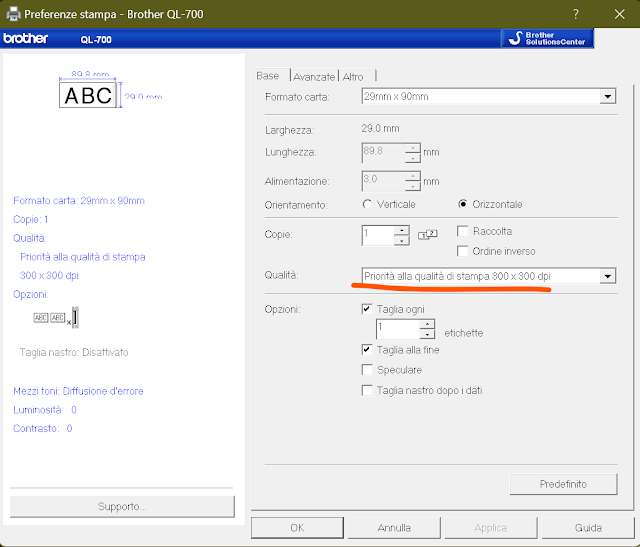
Stampante Brother per Etichette Scaricare ed installare driver e software necessari: Driver validi per linea QL800 https://mc2system.it/Appoggio/Mc2/Brother_Utility.zip Per Stampare i barcode leggibili, occorre impostare nelle preferenze delle stampante la qualità superiore Campi descrittivi il giusto spazio e nome variabile corretto Per i campi associabili a variabili si rimanda a: https://wingest-software.blogspot.com/2020/12/etichette-wingest-dymo.html Nota tecnica: Nelle stesse preferenze della stampante è possibile scegliere se il taglio delle etichette deve essere fatto solo alla fine, oppure per ogni etichetta. La stampante supporta anche delle etichette con Rosso/Nero, in questo caso è necessario impostare l'etichetta. con tipo di carta Rosso/Nero Compatibilità sistema 64 bit https://support.brother.com/g/s/es/dev/en/bpac/environment/index.html?c=eu_ot&lang=en&navi=offall&comple=on&redirect=on

